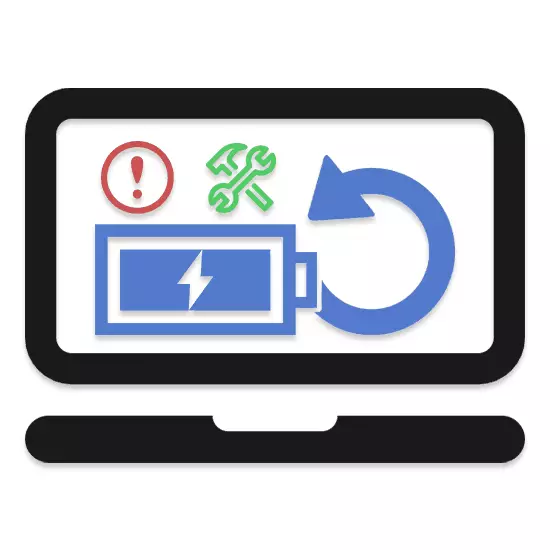
લેપટોપના ઓપરેશન દરમિયાન, બેટરી નિષ્ક્રિય અથવા ફક્ત ખરાબ સ્થિતિમાં આવી શકે છે. તમે ઉપકરણને બદલીને અથવા તેની પુનઃપ્રાપ્તિ માટે અમારી વધુ સૂચનાઓનો ઉપયોગ કરીને આ સમસ્યાને હલ કરી શકો છો.
બેટરી લેપટોપ પુનઃસ્થાપિત
ફોલો-અપ સ્ટેટમેન્ટનો અભ્યાસ કરતા પહેલા, આંતરિક બેટરી ડિવાઇસમાં કોઈપણ દખલગીરી, લેપટોપ સાથે બેટરીને ચાર્જ કરવા અને શોધી કાઢવા માટે જવાબદાર નિયંત્રક, મોટાભાગના કિસ્સાઓમાં અવરોધિત થઈ શકે છે. કૅલિબ્રેશનમાં પોતાને મર્યાદિત કરવું અથવા બેટરીને સંપૂર્ણપણે બદલવું શ્રેષ્ઠ છે.વધુ વાંચો: લેપટોપ પર બેટરી રિપ્લેસમેન્ટ
પદ્ધતિ 1: બેટરી કેલિબ્રેશન
વધુ ક્રાંતિકારી પદ્ધતિઓનો પ્રયાસ કરતા પહેલાં, તમારે લેપટોપ બેટરીને અનુગામી ચાર્જ સાથે ઊંડા ડિસ્ચાર્જ દ્વારા માપાંકિત કરવાની જરૂર છે. આ વિષયથી સંબંધિત દરેક વસ્તુ અમે અમારી વેબસાઇટ પર એક અલગ લેખમાં સમીક્ષા કરી.

વધુ વાંચો: લેપટોપ બેટરીને કેવી રીતે માપાંકિત કરવું
પદ્ધતિ 2: જાતે કોષો ચાર્જિંગ
કેલિબ્રેશનથી વિપરીત, આ પદ્ધતિ બેટરીને ઓપરેશન માટે બિનઉપયોગી કામ કરવા અથવા લગભગ મૂળ સ્થિતિમાં પુનઃસ્થાપિત કરવા માટે સારી રીતે દોરી શકે છે. મેન્યુઅલ ચાર્જિંગ અને કેલિબ્રેશનને પકડી રાખવા માટે તમારે એક વિશિષ્ટ ઉપકરણ - આઇએમએક્સની જરૂર પડશે.
નોંધ: જ્યારે બેટરી લેપટોપ દ્વારા ઓળખાય નહીં ત્યારે તે સ્થિતિમાં આ પદ્ધતિની ભલામણ કરવામાં આવે છે.
જો કંટ્રોલર જીવનના સંકેતોને સબમિટ કરતું નથી, તો લેપટોપ બેટરીને નવામાં સલામત રીતે બદલી શકાય છે.
પગલું 2: ચાર્જ કોશિકાઓ તપાસો
કેટલાક કિસ્સાઓમાં, બેટરીની એનોપબ્લેટી સીધી કોશિકાઓની નિષ્ફળતાથી સંબંધિત છે. તેઓ પરીક્ષકનો ઉપયોગ કરીને સમસ્યાઓ વિના તપાસ કરી શકાય છે.
- બેટરીઓની જોડી સાથે રક્ષણાત્મક કોટને દૂર કરો, કનેક્ટિંગ સંપર્કોને ઍક્સેસ કરો.
- મલ્ટિમીટરનો ઉપયોગ કરીને દરેક વ્યક્તિગત જોડીના વોલ્ટેજ સ્તરને તપાસો.
- બેટરીની સ્થિતિના આધારે વોલ્ટેજ અલગ હોઈ શકે છે.


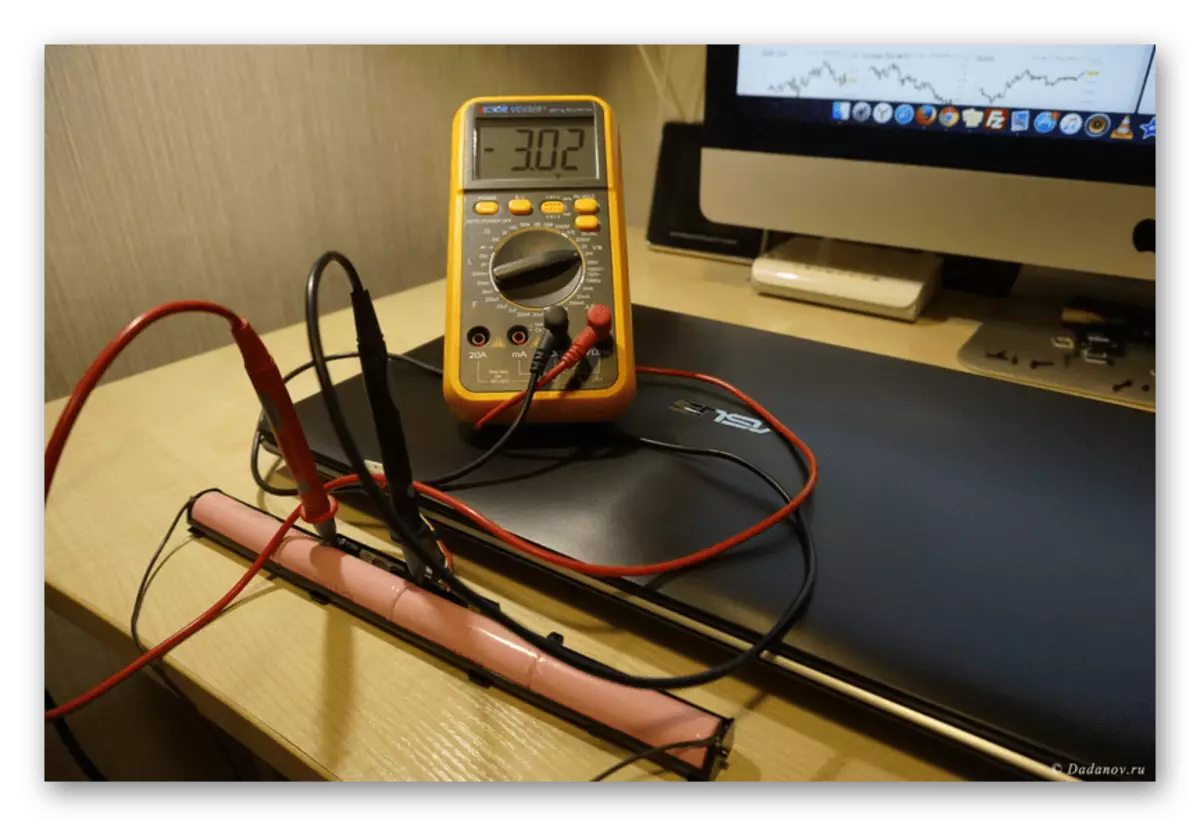
જ્યારે બેટરીની બિન-કાર્યકારી જોડી શોધી કાઢવામાં આવે છે, ત્યારે તમારે આ લેખની નીચેની પદ્ધતિમાં અમને બદલવાની જરૂર પડશે.
પગલું 3: આઇએમએક્સ દ્વારા ચાર્જિંગ
IMAX સાથે, તમે ફક્ત ચાર્જ કરી શકતા નથી, પણ બેટરીને માપાંકિત કરી શકો છો. જો કે, આને સૂચનાઓ અનુસાર સખત સંખ્યાબંધ ક્રિયાઓ કરવી પડશે.
- કુલ સાંકળથી નકારાત્મક સંપર્કને ડિસ્કનેક્ટ કરો અને આઇએમએક્સ બેલેન્સિંગ કેબલથી ફેરસ વાયરથી તેને કનેક્ટ કરો.
- અનુગામી વાયર કનેક્ટિંગ ટ્રેક અથવા નિયંત્રક બોર્ડ પર મધ્યમ સંપર્કોમાં વૈકલ્પિક રીતે જોડાયેલું હોવું આવશ્યક છે.
- અંતિમ લાલ (હકારાત્મક) વાયર સંબંધિત બેટરી ચેઇન ધ્રુવથી જોડાયેલું છે.
- હવે આઇમેક્સ સક્ષમ હોવું જોઈએ અને ચાલી રહેલ ટર્મિનલ્સને કનેક્ટ કરવું જોઈએ. તેઓ રંગો અનુસાર હકારાત્મક અને નકારાત્મક સંપર્કો સાથે જોડવા જ જોઈએ.
- ઉપકરણ મેનૂ ખોલો અને "વપરાશકર્તા સેટ પ્રોગ્રામ" વિભાગ પર જાઓ.
- ખાતરી કરો કે તમારી બેટરીનો પ્રકાર આઇમેક્સ સેટિંગ્સને અનુરૂપ છે.
- મેનૂ પર પાછા ફરો, ઑપરેશનના યોગ્ય મોડને પસંદ કરો અને પ્રારંભ બટનને ક્લિક કરો.
- "બેલેન્સ" પસંદ કરવા માટે નેવિગેશન કીઝનો ઉપયોગ કરો.
નોંધ: તમારે બેટરી કોષોની સેટ નંબરના મૂલ્યને પણ બદલવાની જરૂર છે.
- ડાયગ્નોસ્ટિક્સ શરૂ કરવા માટે પ્રારંભ બટનનો ઉપયોગ કરો.

જો તમે યોગ્ય રીતે કનેક્ટ કરો અને સેટિંગ્સ કરો છો, તો IMAX ને ચાર્જ કરવાનું શરૂ કરવાની પુષ્ટિ કરવાની જરૂર પડશે.

પછી તે માત્ર ચાર્જિંગ અને સંતુલન માટે રાહ જોવી રહે છે.




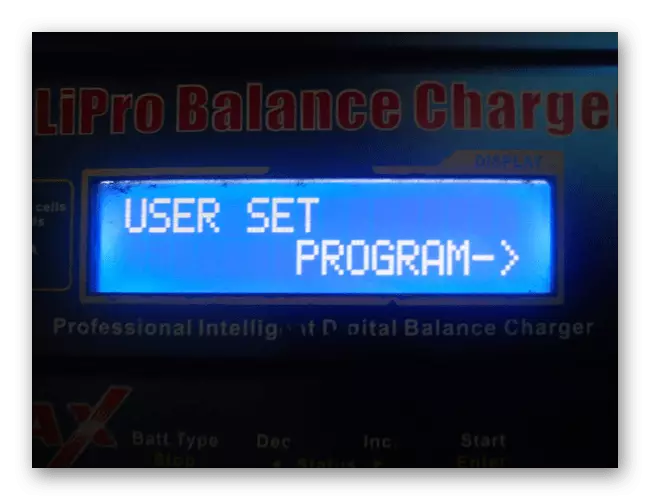
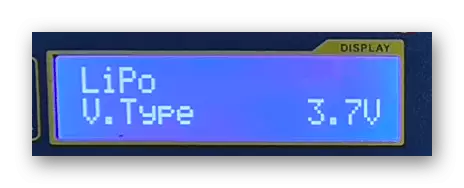



કોઈપણ અસંગતતાને કારણે, કોષ અથવા નિયંત્રકને નુકસાન થઈ શકે છે.
આ પ્રક્રિયાને સંયોજનો અને યોગ્ય પોલેરિટીને ચકાસવા માટે મલ્ટીમીટરના સાવચેતી અને સક્રિય ઉપયોગની આવશ્યકતાની જરૂર છે.
પગલું 2: વોલ્ટેજ કેલિબ્રેશન
બધી ક્રિયાઓના સાચા અમલીકરણ પછી, બેટરી કામ કરવા માટે તૈયાર થઈ જશે. જો કે, જો શક્ય હોય તો, IMAX નો ઉપયોગ કરીને માપાંકિત માપાંકિત કરી શકાય છે. આ કરવા માટે, આ લેખની બીજી પદ્ધતિથી ક્રિયાને પુનરાવર્તિત કરવા માટે તે પૂરતું છે.

બેટરીની જોડીને સ્થાનાંતરિત કર્યા પછી, બેટરી નિયંત્રકની વધારાની તપાસ કરો.
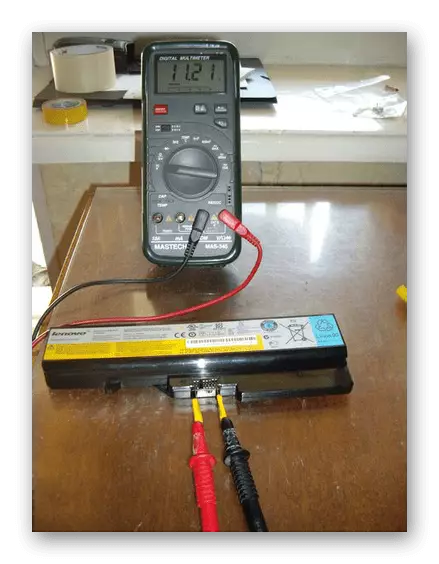
ફક્ત હકારાત્મક બેટરી પ્રતિક્રિયા પ્રાપ્ત કરવાના કિસ્સામાં, તે લેપટોપમાં ઇન્સ્ટોલ કરી શકાય છે.
બેટરી કંટ્રોલર રીસેટ
જો તમને હજી પણ એવી પરિસ્થિતિની ઘટનાની મંજૂરી આપવામાં આવી હોય કે જેના પર કાર્યકારી બેટરી માન્ય નથી અથવા લેપટોપ સાથે શુલ્ક લેવામાં આવતું નથી, તો તમે કંટ્રોલરને ફરીથી સેટ કરી શકો છો. જો કે, આ માટે તમારે વિશિષ્ટ સૉફ્ટવેરનો લાભ લેવો પડશે - બેટરી EEPROM કાર્યો, જેની ક્ષમતાઓ પર અમે ધ્યાન ખેંચીશું નહીં.
સત્તાવાર સાઇટથી બૅટરી EEPROM ડાઉનલોડ કરો
નોંધ: કાર્યક્રમ વિકાસમાં ખૂબ જ જટિલ છે, ખાસ કરીને ઇલેક્ટ્રોનિક્સના ક્ષેત્રમાં જ્ઞાન વિના.
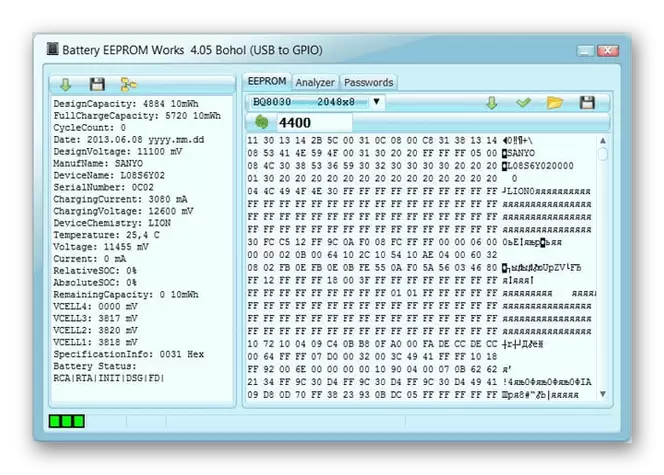
આધુનિક લેપટોપ્સ પર, રીસેટને ઉત્પાદક પાસેથી બ્રાન્ડેડ સૉફ્ટવેરની સહાયથી ફરીથી સેટ કરી શકાય છે, જે તેને સત્તાવાર સાઇટથી ડાઉનલોડ કરી શકે છે. આવા પ્રોગ્રામ્સની બધી વિગતો ત્યાં ઉલ્લેખિત કરવા માટે શ્રેષ્ઠ છે.
આ પણ જુઓ: લેપટોપ કેવી રીતે ચાર્જ કરવો
નિષ્કર્ષ
આપણે બેટરીના આંતરિક ઘટકોને સમારકામ કરવાનું શરૂ કરવું જોઈએ નહીં, જો રિપેર તમને નવા ઉપકરણની સંપૂર્ણ કિંમત કરતાં વધુ ખર્ચાળ હોય. આંશિક રીતે ઓપરેટિંગ બેટરી હજી પણ ઊર્જા સાથે લેપટોપ પ્રદાન કરવામાં સક્ષમ છે, જેને અવરોધિત બેટરી વિશે કહી શકાય નહીં.
